热门标签
热门文章
- 1<数据集>作物虫害识别数据集<目标检测>
- 2MYSQL错误代码对照表较完整 mysql_errno()_mysql数据结构不兼容 导致字段错误
- 3Linux(kali)永恒之蓝(ms17-010)漏洞实验_linux里有ms17-010漏洞吗
- 4网易游戏面试_网易 游戏后端面试
- 5聊聊ICMP协议及ping过程_ping icmp
- 6力扣刷题攻略:数组篇(更新中)_在o(n)时间内重排数组,将所有取负值的关键码 力扣
- 7如何使用 Containerfile/Dockerfile 构建 .net 镜像?
- 8安卓移动开发课程设计/Android期末大作业,备忘录书签app+源代码+文档说明+运行截图
- 9vue3 学习笔记17 -- 基于el-menu封装菜单
- 10微分方程(Differential Equation)_differential equation in normal form
当前位置: article > 正文
Win11安装mysql8.0.x教程
作者:从前慢现在也慢 | 2024-07-12 23:07:54
赞
踩
win11安装mysql
1、下载地址:
MySQL :: Download MySQL Community Server (Archived Versions)
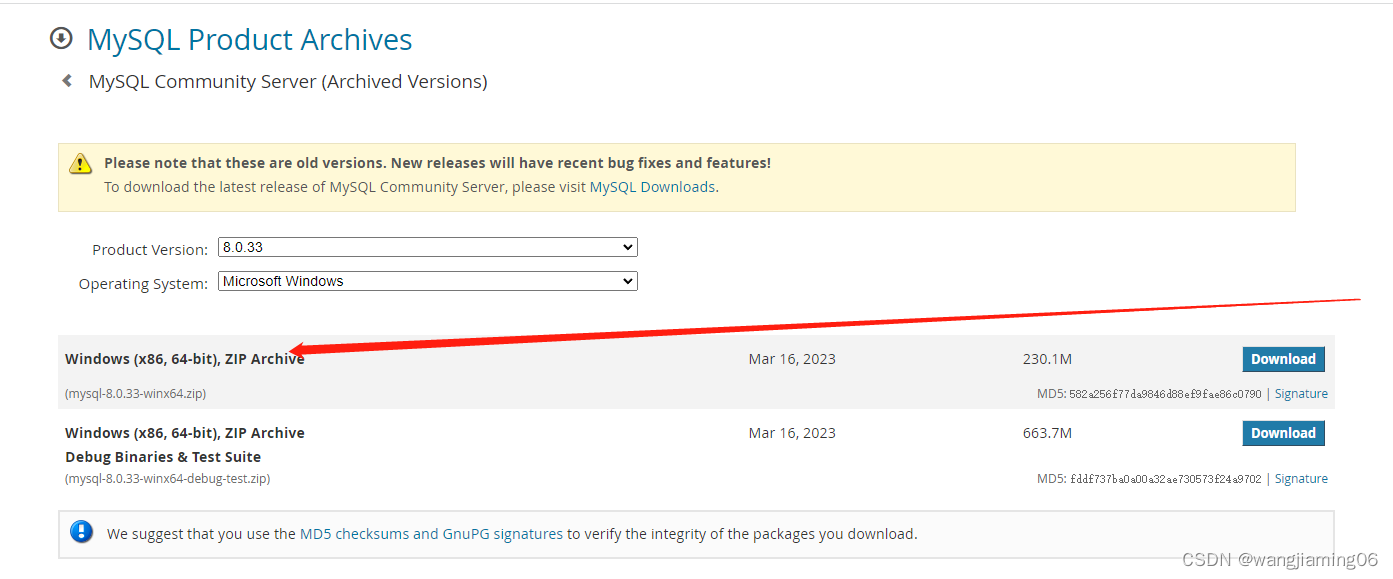
下载完成后,解压到D盘
2、配置环境变量,PATH后增加mysql的bin目录
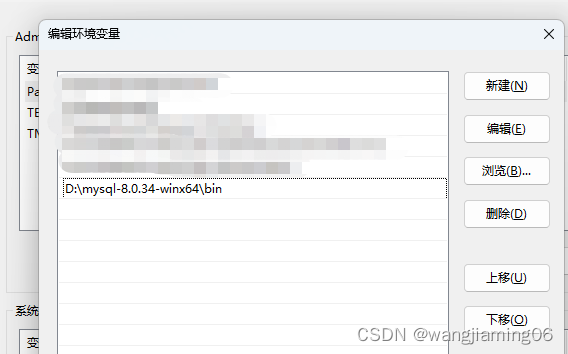
在D:\mysql-8.0.34-winx64 目录创建my.ini ,最重要的配置:
[mysqld]
basedir = D:\mysql-8.0.34-winx64
datadir = D:\mysql-8.0.34-winx64\data\
其他配置根据自己服务情况,或百度自行配置。
记得手工创建目录:D:\mysql-8.0.34-winx64\data\
3、安装
以管理员身份打开 cmd,切换到 D:\mysql-8.0.34-winx64\bin
执行 mysqld -install

数据库初始化:mysqld --initialize-insecure
执行完初始化后,在D:\mysql-8.0.34-winx64\bin目录下,会生产很多文件。如果没有说明安装错误。如果需要删除服务执行:sc delete mysql,重新执行安装、初始化
4、启动mysql
继续执行命令: net start mysql

5、登录mysql
第一次登录没有密码,执行 mysql -u root
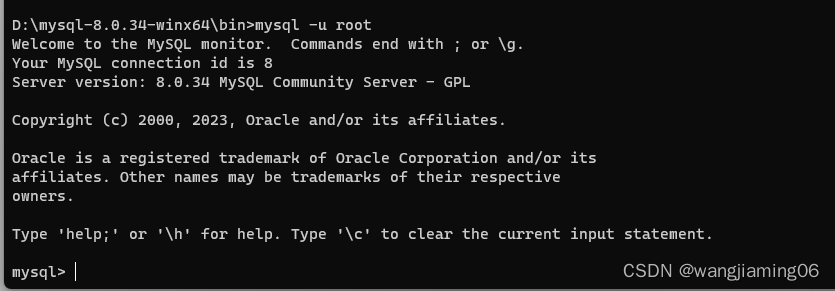
6、设置访问密码
通过密码设置root密码:mysqladmin -u root password "123456"

无密码访问报错,命令行增加 -p 输入密码后可登陆
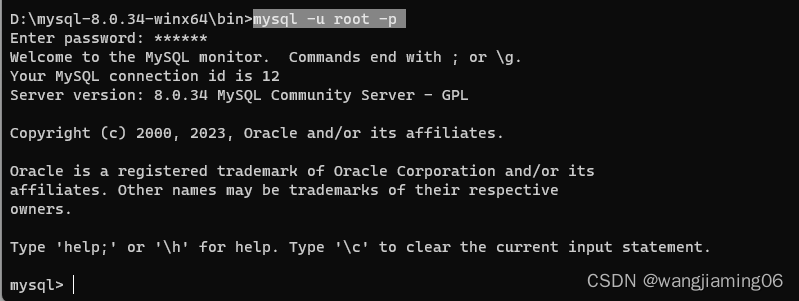
声明:本文内容由网友自发贡献,不代表【wpsshop博客】立场,版权归原作者所有,本站不承担相应法律责任。如您发现有侵权的内容,请联系我们。转载请注明出处:https://www.wpsshop.cn/w/从前慢现在也慢/article/detail/816490
推荐阅读
相关标签


